Cara mengkonversi video ke VR pada Windows
Dengan meningkatnya teknologi Virtual Reality (VR) dan populernya headset VR, masyarakat berada pada sebuah kebutuhan pencarian yang sangat besar seputar VR yang mendukung video daring. Panduan di bawah ini akan menunjukkan pada anda cara mengkonversi video VR untuk perangkat VR tertentu pada sistem Windows.
Cara mengkonversi video ke VR - Panduan pengguna Wondershare UniConverter (Win)
Step 1 Mulai Wondershare UniConverter dan pilih opsi VR Konverter.
Luncurkan Wondershare UniConverter setelah berhasil terinstal pada komputer anda.Pilih bagian Peralatanpada tampilan utama dan kemudian pilihopsiVR Konverter.
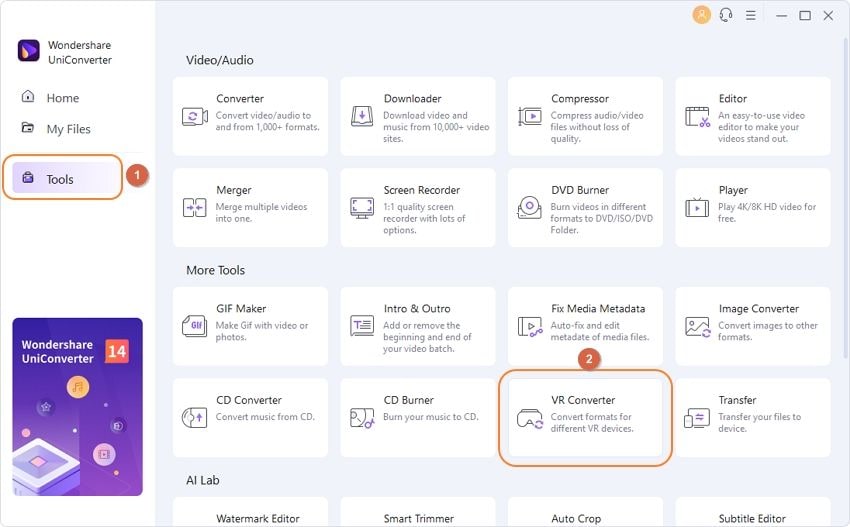
Step 2 Tambah file video
Klik ikon file pada tabTambah file:untuk memilih file video yang ingin anda konversi ke VR dari komputer anda. kemudian pilih mode video dan perangkat VR anda secara bergiliran. Setelah itu, tentukan jalur penyimpanan untuk video VR yang dikonversi sesuai dengan keinginan anda.
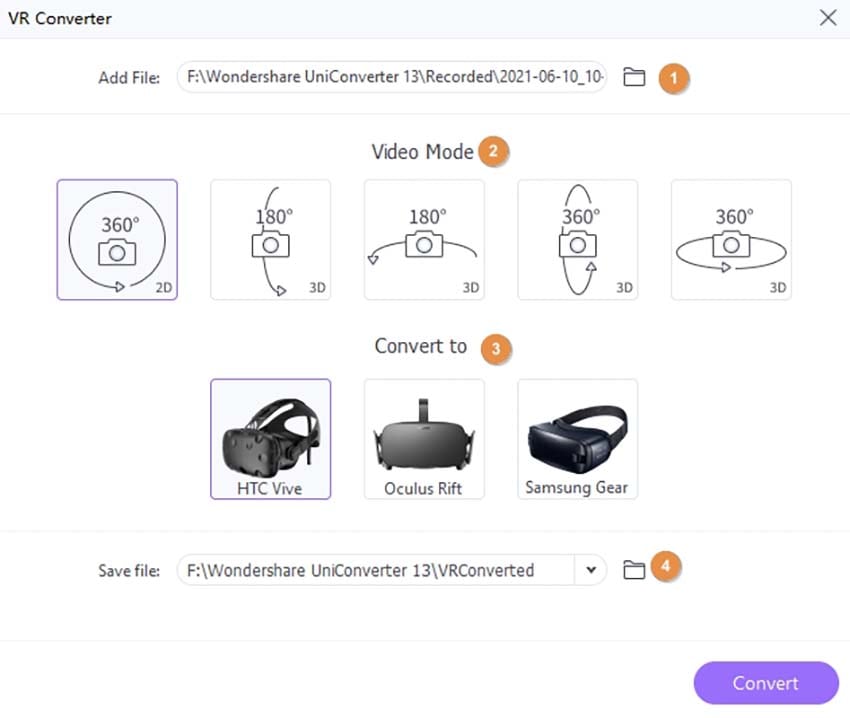
Catatan: Terdapat 5 mode video sebagai pilihan, termasuk 2D 360 derajat, 3D 180 derajat ke atas, 3D 180 derajat ke bawah, 3D 360 derajat ke atas, and 3D 360-derajat ke bawah. Yang terbaru, VR konverter mendukung HTC Vive, VR Samsung Gear, dan Oculus Rift.
Step 3 Konversi video ke VR.
klikKonvertuntuk mulai mengonversi video ke VR, dan anda dapat melihat progress bar.klik Batalakan membatalkan konversi.
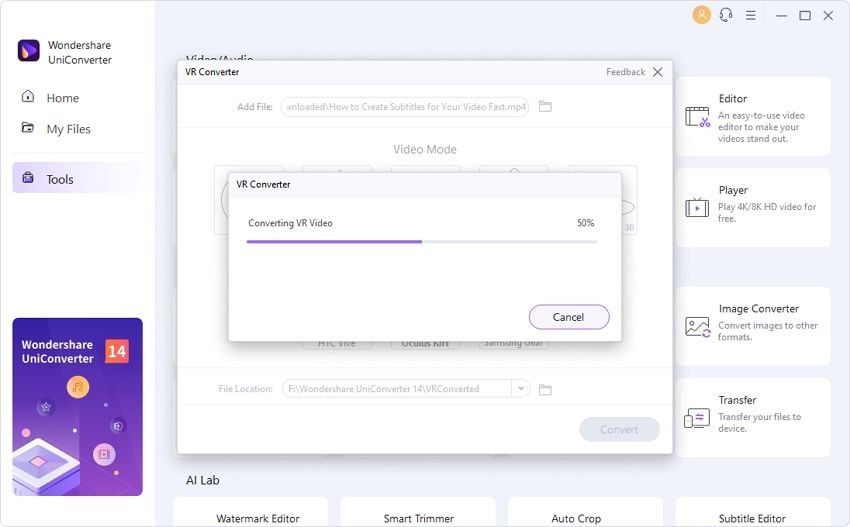
Setelah proses konversi selesai, anda akan mendapatkan pesanKonversi Berhasil.KlikOKuntuk mengonfirmasi, dan sekarang anda dapat menuju ke folder file (yang telah ditentukan di langkah 2) untuk menikmati video VR menggunakan perangkat anda.
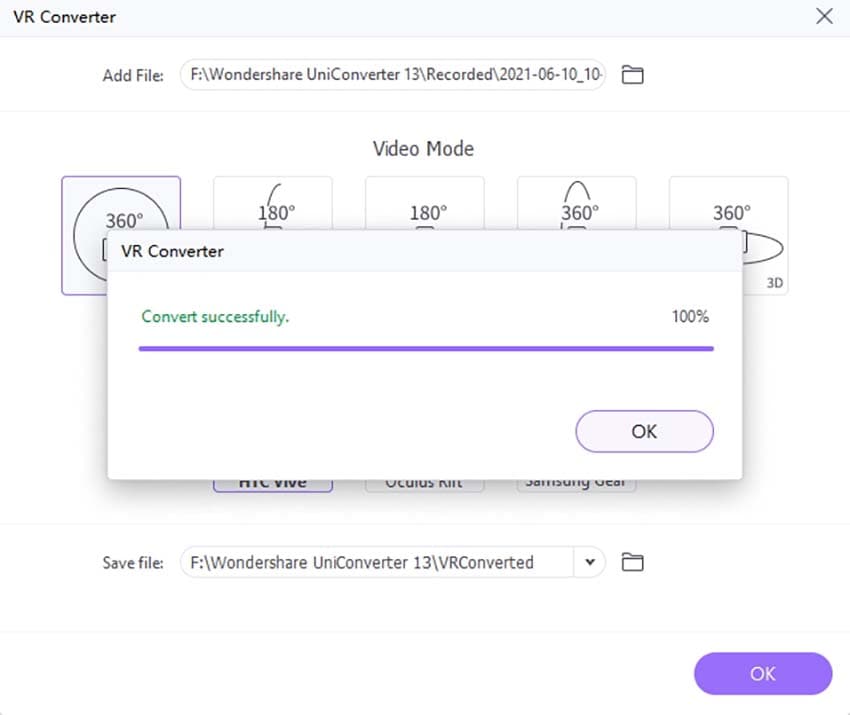
More Useful Information
Kotak peralatan video lengkap anda

 print
print